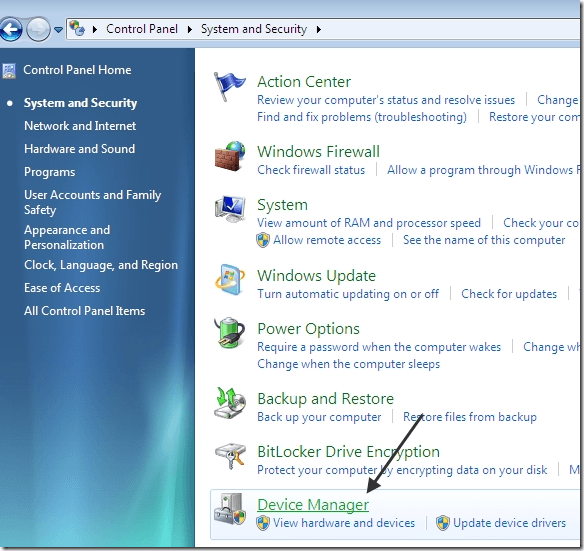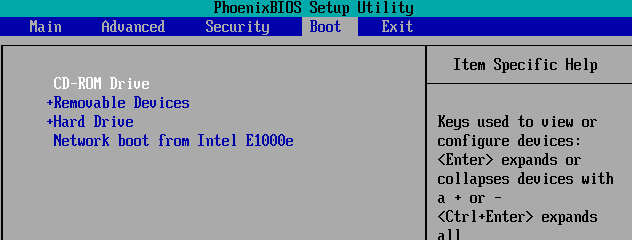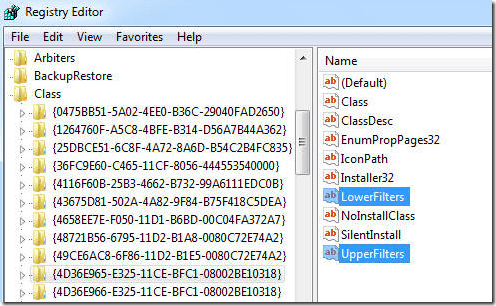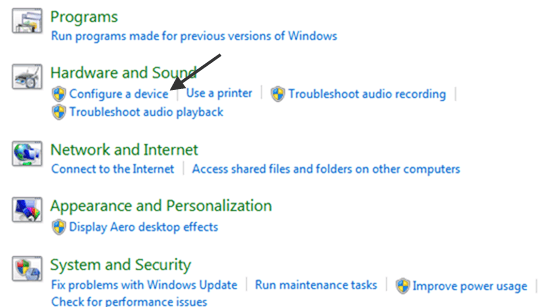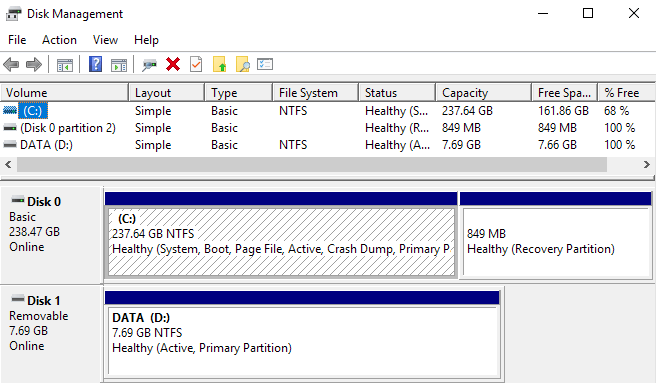Recientemente me encontré con un problema donde mi unidad de DVD en Windows faltaba en la lista de dispositivos en Mi PC. ¡Estuvo allí antes, pero simplemente desapareció! Después de investigar un poco, encontré un par de soluciones que funcionaron.
Desafortunadamente, las soluciones son diferentes según el sistema operativo que esté ejecutando: XP, Vista o Windows 7/8/10. Trataré de enumerar todas las correcciones posibles para este problema y qué sistema operativo se aplica también.
Reinstalar controladores
Muchas veces, es posible que vea un mensaje como esto en el Administrador de dispositivos sobre su unidad de CD / DVD:
Windows cannot load the device driver for this hardware. The driver may be corrupted or missing. (Code 39)
Puede reinstalar los controladores para la unidad de CD / DVD yendo a Inicio, Panel de control, Sistema y seguridad, Sistema y luego haga clic en Administrador de Dispositivos.
Amplíe las Unidades de CD / DVD-ROM, haga clic derecho en el dispositivo y haga clic en DesinstalarReinicie la computadora y Windows debería detectar automáticamente la unidad y reinstalar los controladores por usted.
Si su hardware no aparece en el Administrador de dispositivos, entonces es posible que tenga un problema de hardware, como una conexión defectuosa o una unidad muerta. Vale la pena revisar esta opción si la computadora está vieja.
Verificar la configuración del BIOS
Si recientemente estaba en el BIOS, entonces debe asegurarse de que el disco no se deshabilite. por accidente. Esto normalmente es muy raro, pero hay ocasiones en que puede suceder. Esto es especialmente cierto si le entregaste tu computadora a alguien más para repararla o algo por el estilo.
Debes asegurarte de que la unidad de CD / DVD ROM al menos aparezca como una opción en las opciones de Arranque. página.
Filtros superiores / filtros inferiores Problema
Si su computadora con Windows XP o Windows Vista no puede reconocer la unidad de CD / DVD, entonces es posible que tenga un problema clásico que probablemente no se muestre en ninguna computadora que tenga las últimas actualizaciones de Windows aplicadas.
Debe editar dos entradas de registro para corregir la problema en Windows XP y Vista. Puede hacerlo manualmente o puede descargar la solución de Microsoft aquí:
http://support.microsoft.com/mats/cd_dvd_drive_problems/en-us
Si desea hacerlo manualmente, vaya a regedit y vaya a esta entrada:
HKEY_LOCAL_MACHINE\SYSTEM\CurrentControlSet\Control\Class\{4D36E965-E325-11CE-BFC1-08002BE10318}
En el panel derecho, debería ver Filtros superioresy Filtros inferiores. Elimine ambos y luego reinicie la computadora.
Ejecutar Solucionador de problemas de hardware y dispositivos
Si tiene problemas en Windows 7, puede intentar ejecutar el Solucionador de problemas de hardware y dispositivos. Esto diagnosticará automáticamente y tratará de solucionar el problema.
Tenga en cuenta que esto probablemente solo funcionará si puede ver la unidad de CD / DVD en el BIOS y en el Administrador de dispositivos, pero no en ningún otro lado en Windows. Si no lo ve en esos dos lugares, tiene un problema de hardware o conexión.
Puede ejecutar el solucionador de problemas yendo a Inicio, Panel de control y luego buscando solucionador de problemasen el cuadro de búsqueda. Haga clic en Solución de problemas. Finalmente, en Hardware y sonido, haga clic en Configurar un dispositivo.
Haga clic en Siguiente y Windows detectará problemas e intentará solucionarlos automáticamente.
Edición de registro
Si no hay ninguno de eso funciona, puede intentar editar una clave de registro que puede haber sido eliminada o corrompida. Abra un símbolo del sistema del administrador y copie y pegue lo siguiente:
reg.exe add "HKLM\System\CurrentControlSet\Services\atapi\Controller0" /f /v EnumDevice1 /t REG_DWORD /d 0x00000001
Reinicie su computadora y vea si ahora reconoce la unidad.
Letra de unidad
También debe asegurarse de que la unidad tenga una letra de unidad asignada y que la carta no haya sido utilizada por otro dispositivo. Lea mi publicación anterior sobre cómo cambiar letras de unidad en Windows para ver si la letra de la unidad está causando que la unidad se muestre ahora.
Restaurar sistema
Si todavía tiene problemas y su unidad se estaba mostrando antes, pero ahora se ha agotado, puede intentar restaurar el sistema a una hora en la que el disco funcionaba correctamente.
A veces se instala una nueva pieza de software que puede dañar su sistema de modo que ya no reconoce su unidad de CD / DVD.
Si eso no funciona, intente enchufar la unidad en otra computadora y ver si aparece allí. Puede determinar rápidamente si se trata de un problema con el hardware o con el sistema operativo Windows. ¡Buena suerte!